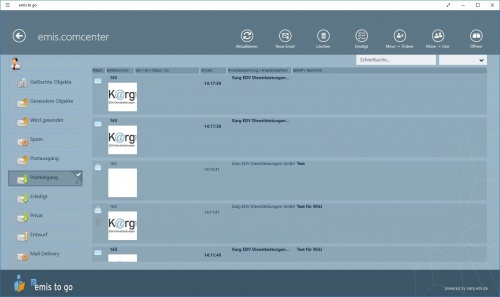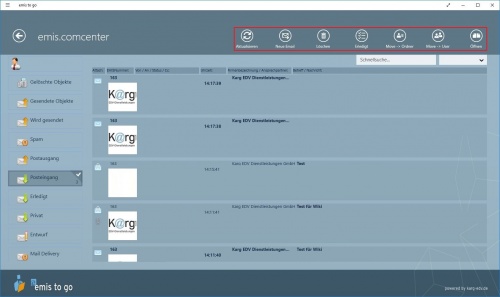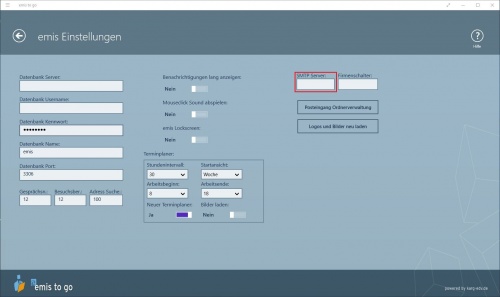Aus Emis.wiki
Kadmin (Diskussion | Beiträge) (Die Seite wurde neu angelegt: „=ComCenter= [Inhalt folgt]“) |
Karg (Diskussion | Beiträge) |
||
| (Der Versionsvergleich bezieht 23 dazwischenliegende Versionen mit ein.) | |||
| Zeile 1: | Zeile 1: | ||
=ComCenter= | =ComCenter= | ||
| - | [ | + | Das ComCenter erreichen Sie aus dem Startmenü über den Button '''„ComCenter.“''' |
| + | |||
| + | [[Image:04_emistogo_icons_comcenter.JPG|230px|ComCenter]] | ||
| + | |||
| + | =Funktionen= | ||
| + | |||
| + | Wenn Sie emis to go in Verbindung mit emis Serie Vi verwenden, werden Ihre E-Mails nicht über Ihr Standard E-Mailprogramm versendet und empfangen, sondern über das in emis to go eingebaute ComCenter. | ||
| + | |||
| + | Hier können Sie Ihre E-Mails mit etlichen Funktionen bequem verwalten. | ||
| + | |||
| + | - Mails als (un)gelesen markieren | ||
| + | <br>- Mails als erledigt setzen (In den Order "Erledigt" verschieben) | ||
| + | <br>- Mails in andere Ordner verschieben (Privat, Spam,...) | ||
| + | <br>- Mails zu anderen Usern verschieben | ||
| + | <br>- Mails löschen | ||
| + | <br>- Mails Adressen zuordnen | ||
| + | <br>- Direkt den Kunden der Mail öffnen | ||
| + | <br>- etc. | ||
| + | |||
| + | [[Image:15_emistogo_comcenter_1.JPG|500px|ComCenter]] | ||
| + | |||
| + | Einige dieser Funktionen finden Sie über die obere Funktionsleiste. | ||
| + | |||
| + | [[Image:15_emistogo_comcenter_2.JPG|500px|ComCenter]] | ||
| + | |||
| + | =Konfiguration= | ||
| + | |||
| + | Um das ComCenter nutzen zu können, muss in den [[Einstellungen]] unter "<strong>SMTP Server</strong>" der Servername Ihres Servers, welcher für den E-Mail Versand zuständig ist, eingetragen werden. | ||
| + | |||
| + | [[Image:15_emistogo_comcenter_3.JPG|500px|Emis.Einstellungen]] | ||
Aktuelle Version vom 3. Mai 2016, 11:48 Uhr
ComCenter
Das ComCenter erreichen Sie aus dem Startmenü über den Button „ComCenter.“
Funktionen
Wenn Sie emis to go in Verbindung mit emis Serie Vi verwenden, werden Ihre E-Mails nicht über Ihr Standard E-Mailprogramm versendet und empfangen, sondern über das in emis to go eingebaute ComCenter.
Hier können Sie Ihre E-Mails mit etlichen Funktionen bequem verwalten.
- Mails als (un)gelesen markieren
- Mails als erledigt setzen (In den Order "Erledigt" verschieben)
- Mails in andere Ordner verschieben (Privat, Spam,...)
- Mails zu anderen Usern verschieben
- Mails löschen
- Mails Adressen zuordnen
- Direkt den Kunden der Mail öffnen
- etc.
Einige dieser Funktionen finden Sie über die obere Funktionsleiste.
Konfiguration
Um das ComCenter nutzen zu können, muss in den Einstellungen unter "SMTP Server" der Servername Ihres Servers, welcher für den E-Mail Versand zuständig ist, eingetragen werden.